この記事では、Campus Café と Microsoft Entra ID を統合する方法について説明します。 Campus Café を Microsoft Entra ID と統合すると、次のことができます。
- Campus Café にアクセスできるユーザーを Microsoft Entra ID で制御する。
- ユーザーが自分の Microsoft Entra アカウントを使用して Campus Café に自動的にサインインできるようにする。
- アカウントを一元的に管理する。
前提条件
この記事で説明するシナリオでは、次の前提条件が既にあることを前提としています。
- アクティブなサブスクリプションを持つ Microsoft Entra ユーザー アカウント。 まだアカウントがない場合は、無料でアカウントを作成することができます。
- 次のいずれかのロール:
- Campus Café でのシングル サインオン (SSO) が有効なサブスクリプション。
シナリオの説明
この記事では、テスト環境で Microsoft Entra SSO を構成してテストします。
- Campus Café では、SP によって開始される SSO がサポートされます。
ギャラリーからの Campus Café の追加
Microsoft Entra ID への Campus Café の統合を構成するには、ギャラリーからマネージド SaaS アプリの一覧に Campus Café を追加する必要があります。
- クラウド アプリケーション管理者以上として Microsoft Entra 管理センターにサインインします。
- Entra ID>のEnterprise apps>に移動し、新しいアプリケーションを選択します。
- [ギャラリーから追加する] セクションで、検索ボックスに、「Campus Café」と入力します。
- 結果パネルで [Campus Café] を選択し、アプリを追加します。 お使いのテナントにアプリが追加されるのを数秒待機します。
または、Enterprise App Configuration ウィザードを使用することもできます。 このウィザードでは、テナントにアプリケーションを追加したり、ユーザー/グループをアプリに追加したり、ロールを割り当てたり、SSO 構成を確認したりできます。 Microsoft 365 ウィザードの詳細を確認します。
Campus Café 用に Microsoft Entra SSO を構成してテストする
B.Simon というテスト ユーザーを使用して、Campus Café に対する Microsoft Entra SSO を構成してテストします。 SSO が機能するためには、Microsoft Entra ユーザーと Campus Café の関連ユーザーとの間にリンク関係を確立する必要があります。
Campus Café に対して Microsoft Entra SSO を構成してテストするには、次の手順を行います。
- Microsoft Entra SSO を構成する - ユーザーがこの機能を使用できるようにします。
- Microsoft Entra テスト ユーザーの作成 - B.Simon で Microsoft Entra のシングル サインオンをテストします。
- Microsoft Entra テスト ユーザーを割り当てる - B.Simon が Microsoft Entra シングル サインオンを使用できるようにします。
- Campus Café の SSO の構成 - アプリケーション側でシングル サインオン設定を構成します。
- Campus Café のテスト ユーザーを作成 - Campus Café で B.Simon に対応するユーザーを作成し、Microsoft Entra におけるユーザーの表現にリンクさせます。
- SSO のテスト - 構成が機能するかどうかを確認します。
Microsoft Entra SSO を構成する
Microsoft Entra SSO を有効にするには、次のステップに従います。
クラウド アプリケーション管理者以上として Microsoft Entra 管理センターにサインインします。
Entra ID>エンタープライズ アプリ>Campus Café>シングルサインオンを参照します。
[シングル サインオン方式の選択] ページで、 [SAML] を選択します。
[ SAML でのシングル サインオンの設定 ] ページで、[ 基本的な SAML 構成 ] の鉛筆アイコンを選択して設定を編集します。

[基本的な SAML 構成] セクションで、サービス プロバイダー メタデータ ファイルがある場合は、次の手順に従います。
a. [ メタデータ ファイルのアップロード] を選択します。

b。 フォルダー ロゴを選択してメタデータ ファイルを選択し、[アップロード] を選択します。
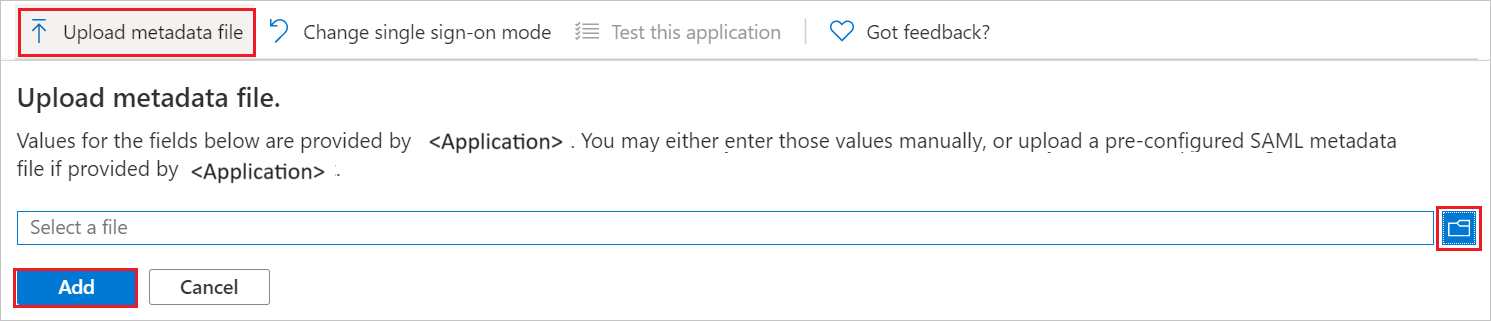
c. メタデータ ファイルが正常にアップロードされると、識別子の値が、 [基本的な SAML 構成] セクションに自動的に設定されます。
[サインオン URL] ボックスに、
https://{SSO}-web.scansoftware.com/cafeweb/loginssoという形式で URL を入力します。Note
識別子の値が自動的に設定されない場合は、要件に従って値を手動で入力してください。 サインオン URL の値は実際の値ではありません。 この値を実際のサインオン URL で更新してください。 この値を取得するには、Campus Café クライアント サポート チームに問い合わせてください。 [基本的な SAML 構成] セクションに示されているパターンを参照することもできます。
[SAML によるシングル サインオンのセットアップ] ページの [SAML 署名証明書] セクションで、 [フェデレーション メタデータ XML] を探して [ダウンロード] を選択し、証明書をダウンロードして、お使いのコンピューターに保存します。

[Campus Café のセットアップ] セクションで、要件に基づいて適切な URL をコピーします。

Microsoft Entra テスト ユーザーの作成と割り当て
ユーザー アカウントの作成と割り当ての クイックスタートのガイドラインに従って、B.Simon というテスト ユーザー アカウントを作成します。
Campus Cafe の SSO の構成
Campus Café 側でシングル サインオンを構成するには、ダウンロードしたフェデレーション メタデータ XML とアプリケーション構成からコピーした適切な URL を Campus Café サポート チームに送信する必要があります。 サポート チームはこれを設定して、SAML SSO 接続が両方の側で正しく設定されるようにします。
Campus Cafe のテスト ユーザーの作成
このセクションでは、Campus Café で B.Simon というユーザーを作成します。 Campus Café サポート チームと連携して、Campus Café プラットフォームにユーザーを追加してください。 シングル サインオンを使用する前に、ユーザーを作成し、有効化する必要があります。
SSO のテスト
このセクションでは、次のオプションを使用して Microsoft Entra のシングル サインオン構成をテストします。
[ このアプリケーションをテストする] を選択すると、このオプションはログイン フローを開始できる Campus Cafe のサインオン URL にリダイレクトされます。
Campus Cafe のサインオン URL に直接移動し、そこからログイン フローを開始します。
Microsoft マイ アプリを使用することができます。 マイ アプリで [Campus Cafe] タイルを選択すると、このオプションは Campus Cafe のサインオン URL にリダイレクトされます。 詳細については、Microsoft Entra マイ アプリに関するページを参照してください。
関連コンテンツ
Campus Cafe を構成したら、組織の機密データを流出と侵入からリアルタイムで保護するセッション制御を適用することができます。 セッション制御は、条件付きアクセスを拡張したものです。 Microsoft Defender for Cloud Apps でセッション制御を強制する方法をご覧ください。